갤럭시 Z 플립 플렉스캠(FlexCam) 사용 방법
- 날짜 2025-07-10
- 조회수 35,655
플렉스캠 사용 방법
갤럭시 Z플립의 플렉스캠(커버 화면의 카메라) 기능을 이용하여 휴대전화를 열지 않고도 빠르고 편리하게 사진을 촬영할 수 있습니다.
플렉스캠을 사용하여 다양한 각도에서 보다 높은 화질로 촬영하는 방법을 알아보세요.
※ 플렉스캠(FlexCam) 기능은 갤럭시 Z플립5, Z플립6, Z플립7 모델에서 지원됩니다.
플렉스캠 기능 실행 및 종료 방법
플렉스 윈도우에서 간편하게 플렉스캠을 실행하고 종료하는 방법을 알아보세요.
플렉스캠 실행
• 전원 버튼을 누르거나 화면을 두 번 탭하여 커버 화면을 켠 뒤, 카메라 아이콘을 터치하여 커버 화면 중앙으로 끌어옵니다.

• 또는 전원 버튼을 빠르게 두 번 눌러 카메라 앱을 실행합니다 .
* 두 번 누르기 기능을 사용하려면 설정 > 유용한 기능 > 측면 버튼으로 이동하여 두 번 누르기가 활성화되어 있고 카메라 빠른 실행이 선택되어 있는지 확인합니다.
플렉스캠 종료
• 전원 버튼을 누르거나 커버 화면 왼쪽 아랫부분을 위로 쓸어넘겨 플렉스캠을 종료할 수 있습니다.
• 커버 화면에서 메인 화면의 내비게이션 기능 사용을 사용 중인 경우, 커버 화면 왼쪽 아랫부분의 ‘홈 버튼’을 누르거나 전원 버튼을 눌러 플렉스캠을 종료할 수 있습니다.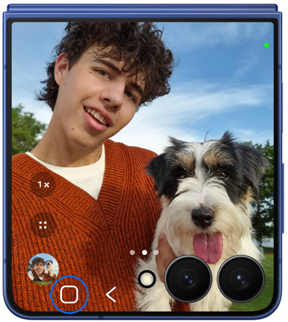
* 커버 화면에서 메인 화면의 내비게이션 기능 사용 설정은 설정 > 유용한 기능 > 실험실에서 확인하실 수 있습니다.
플렉스캠 모드 활용 방법
사진, 동영상, 인물사진의 세 가지 플렉스캠 모드를 사용하여 멋진 이미지와 흥미진진한 동영상을 만들 수 있습니다. 각 모드의 빠른 설정에서 다양한 기능의 사용 방법을 알아보세요.
* 카메라 렌즈를 상단에 위치시킨 상태에서 사용해보세요. 더 예쁜 셀피를 찍을 수 있습니다.
플렉스캠의 세가지 기능 실행 방법
• 플렉스캠을 시작하면 사진 모드가 기본으로 실행됩니다.
• 동영상 모드를 실행하려면 사진 모드에서 왼쪽으로 쓸어넘겨 주세요.
• 인물 사진 모드를 실행하려면 사진 모드에서 오른쪽으로 쓸어넘겨 주세요.* 카메라 또는 마이크가 실행 중인 경우 우측 상단에 초록색 점이 표시됩니다.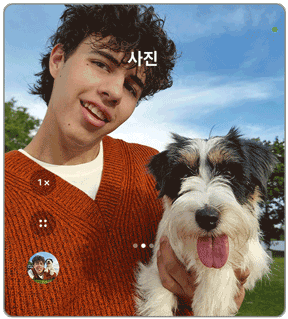
플렉스캠 모드 사용자 설정 방법
• 각 모드에서 화면 좌측 빠른 설정 아이콘을 선택하여 빠른 설정 기능을 열고 화면을 닫을 수도 있습니다.
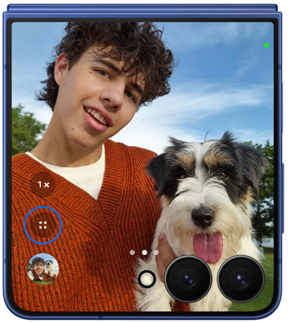
* 빠른 설정에는 플래시, 타이머, 이미지 비율, 해상도, 모션 포토, 필터, 색조, 촬영 방법이 포함되어 있습니다. 이러한 설정은 사용 중인 플렉스캠 모드에 따라 달라질 수 있습니다.
플렉스 모드를 활용한 플렉스캠 사용 방법
휴대전화를 닫은 상태에서 플렉스캠을 실행한 다음 휴대전화를 열면 플렉스 모드로 전환됩니다.
* 플렉스 모드가 동작하는 각도는 75~115도 이며, 이 각도를 포함한 더 넓은 범위에서 실행될 수 있습니다.
• 플렉스캠은 후면 카메라를 사용하여 전면 카메라보다 더 높은 화질의 촬영을 제공합니다.
• 플렉스캠 모드를 활용하여 다양한 각도에서의 촬영이 가능합니다.
• 기기를 들고있거나 평평한 표면에 놓고 플렉스캠 윈도우(커버 화면)의 각도를 조절하여 나만의 스타일리쉬한 사진과 영상을 만들수 있습니다.
셀피 촬영 방법
화면을 탭하거나 촬영 버튼을 눌러 플렉스캠으로 셀피를 찍을 수 있습니다.
화면을 탭하여 촬영
• 플렉스캠을 실행한 다음, 화면을 가볍게 탭합니다.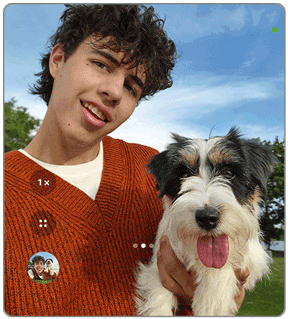
촬영 버튼을 눌러 촬영
• 플렉스캠을 실행합니다.
• 화면 좌측 빠른 설정 아이콘 > 빠른 설정 메뉴에서 화면 눌러 촬영하기 아이콘 비활성화 > 화면 우측 중앙에 흰색 촬영 버튼을 눌러주세요.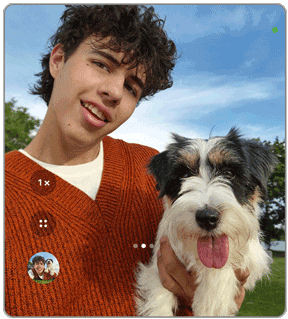
• 촬영 버튼을 화면 반대편으로 이동하려면 촬영 버튼을 길게 터치한 다음 손가락으로 화면을 밀어 넘겨주세요.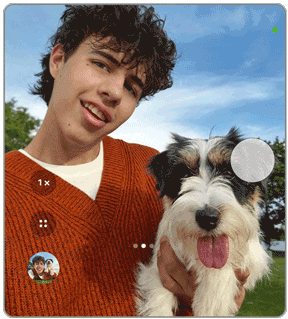
• 음성 명령 및 손바닥 내밀기 방법으로도 촬영 가능합니다.
• 카메라 > 설정 > 촬영 방법에서 음성 명령 또는 손바닥 내밀기 기능을 활성화 해보세요.
※ 설명된 기능 또는 서비스의 명칭과 진입 경로, 화면 구성은 모델 및 적용된 소프트웨어, 앱 버전 등에 따라 다를 수 있습니다.
※ 위 내용으로도 궁금증 또는 불편이 해결되지 않으면 고객센터(1588-3366, 통화요금 : 발신자 부담)를 통해 전문가의 도움을 받아 보시기 바랍니다.